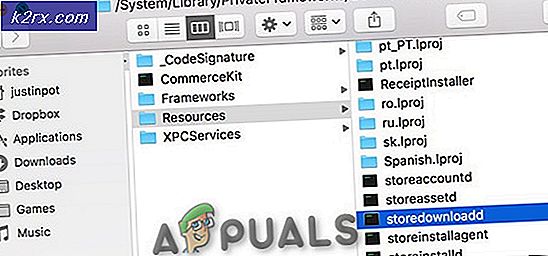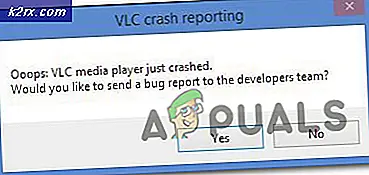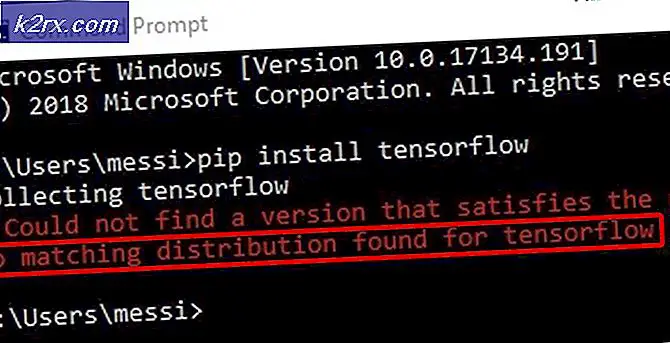Vad gör du om du har glömt ditt Gmail-lösenord?
Att glömma ditt lösenord för e-post kan vara ett stort besvär. Det är här du har tusentals mail och hundratals är förmodligen viktiga. Så vad gör du när du glömmer ditt e-postlösenord? Ännu värre, vad händer om du glömmer ditt återställnings-e-post-ID eller ditt återställningsnummer är inte längre i bruk?
Den här artikeln kommer att förklara hur Gmail-återställning av lösenord fungerar och hur du konfigurerar det. Om du glömmer ditt lösenord kommer den här artikeln att vara till nytta när du försöker återställa ditt lösenord.
Gmail Password Recovery
Liksom de flesta webbplatser som du personligen har skapat användarkonton via webben, tillåter Gmail dig att skapa ett sätt att återställa ditt Gmail-lösenord. Den här funktionen dubblerar som en säkerhet för ditt konto. När Gmail upptäcker en onormal inloggning eller användning, kommer en att bli ombedd att svara på en säkerhetsfråga eller verifiera sin identitet genom att tillhandahålla återställnings-e-post eller mobilnummer eller koden som skickas via detta telefonnummer eller e-postmeddelande.
När du skapar ditt Gmail-konto, blir du ombedd att tillhandahålla säkerhet och något sätt att återställa ditt lösenord för ditt konto. Så här visar du hur Gmail återställer säkerhet och lösenord.
Ange ditt mobilnummer
När du registrerar dig i Gmail kommer du att bli ombedd att ange ett telefonnummer (tillval) för att återställa säkerhet och lösenord. En kod kommer att skickas till detta telefonnummer. Du måste sedan ange den här koden för att verifiera att numret finns och att du faktiskt äger det.
När du glömmer ditt lösenord och begär att ett lösenord ska återställas kan du låta Gmail skicka en kod till det telefonnummer du angav när du skapade ditt konto. Du använder då den här koden för att verifiera att det är du. Gmail ger dig då tillgång till att ändra ditt lösenord. Därefter kan du logga in på ditt konto.
Ange ett associerat / återställnings-e-postmeddelande
Eventuellt kan du, när du registrerar dig, välja att använda ett tillhörande e-postmeddelande för att återställa säkerhet och lösenord. En länk eller kod skickas till det e-postkontot som du klickar på eller tillhandahåller för att verifiera att de två kontona kan associeras.
Om du behöver återställa ditt lösenord skickas en kod till den tillhörande e-postadressen. Du kommer då behöva ange den här koden för att skapa ett nytt Gmail-lösenord.
Besvara en säkerhetsfråga
En säkerhetsfråga kan också ställas in under registreringen. Du kommer att fråga om att välja en fråga och skriv sedan ett svar som du skulle komma ihåg. Alternativt kan du skriva in din fråga och svara på den.
När du återställer ditt e-postmeddelande presenterar Gmail dig med den här frågan, som du måste svara exakt på samma sätt. Då får du skapa ett nytt lösenord.
Det senaste lösenordet du kommer ihåg
Kanske hade du skrivit ett nytt lösenord för ditt Gmail-konto och kan inte komma ihåg det längre. Gmail registrerar alla Gmail-lösenord som du tidigare använt.
PRO TIPS: Om problemet är med din dator eller en bärbar dator, bör du försöka använda Reimage Plus-programvaran som kan skanna förvaret och ersätta korrupta och saknade filer. Detta fungerar i de flesta fall där problemet uppstått på grund av systemkorruption. Du kan ladda ner Reimage Plus genom att klicka härNär du återställer ditt e-postmeddelande kommer du att bli ombedd om något lösenord som du kommer ihåg. Om det är det aktuella lösenordet kommer du vara inloggad. Om det är ett tidigare lösenord kan du bli ombedd för ytterligare verifiering utifrån de tre metoderna ovan. Det här beror på att du kanske har ändrat ditt lösenord eftersom någon annan hade knäckt ditt lösenord, eller du låste någon ut. Om du svarar på nästa fråga korrekt får du tillgång till att ändra ditt lösenord och logga in.
Det är lätt att se hur detta ger säkerhet till din e-post. Om inte någon har din e-postadress, din mobiltelefon eller ditt lösenord för säkerhetskopiering / återställning, kommer de inte att kunna komma åt ditt konto.
Ange återställningstelefonnummer eller e-post- och säkerhetsfråga i Gmail
Om du inte hade skapat något av detta under anmälan, borde du göra det omedelbart. Så här gör du det:
- Logga in på ditt Gmail-konto
- Klicka på din profilbild längst upp till höger och klicka sedan på Mitt konto
- På sidan som öppnas, klicka på Logga in och säkerhet
- Bläddra ner för att logga in på Google och sedan lite längre till alternativ för återvinning av pengar
- Följ anvisningarna för att konfigurera ditt telefonnummer för återställning, återställnings-e-post och hemlig fråga .
Så här återställer du ditt Gmail-lösenord
För att återställa ditt Gmail-lösenord:
- Gå till supportsidan för Gmail- konto här
- Följ instruktionerna. Du kommer att ställas några frågor för att bekräfta att det är ditt konto. Svar så mycket du kan.
- Återställ ditt lösenord.
Gmail börjar med att fråga om det senaste lösenordet du kommer ihåg. De följande frågorna / instruktionerna kommer att baseras på ditt telefonnummer, e-postadress eller säkerhetsfråga. beroende på om du ställer in dem innan du begär om återställning av lösenord.
Vilket alternativ har du om du har glömt ditt Gmail-lösenord, fungerar ditt återställningsnummer inte längre, du har inte tillgång till ditt återställnings-e-postmeddelande och du vet inte svaret på din säkerhetsfråga?
Tyvärr, om du har förlorat allt detta kommer Google inte att kunna bevisa att du äger kontot. Åtkomst till ditt konto är därför absolut omöjligt och det finns ingen väg kring det.
Håll alltid ditt Gmail-konto uppdaterat. Om du ändrar ditt mobilnummer, kom ihåg att ändra återställnings mobilnummeret i dina Gmail-inställningar. Använd ett återställnings-e-post eller telefonnummer som du öppnar / använder mycket ofta.
PRO TIPS: Om problemet är med din dator eller en bärbar dator, bör du försöka använda Reimage Plus-programvaran som kan skanna förvaret och ersätta korrupta och saknade filer. Detta fungerar i de flesta fall där problemet uppstått på grund av systemkorruption. Du kan ladda ner Reimage Plus genom att klicka här


![[FIXED] 0xA00F4292 Starttid för fotoinspelning](http://k2rx.com/img/102837/fixed-0xa00f4292-photo-capture-start-time-out-102837.png)